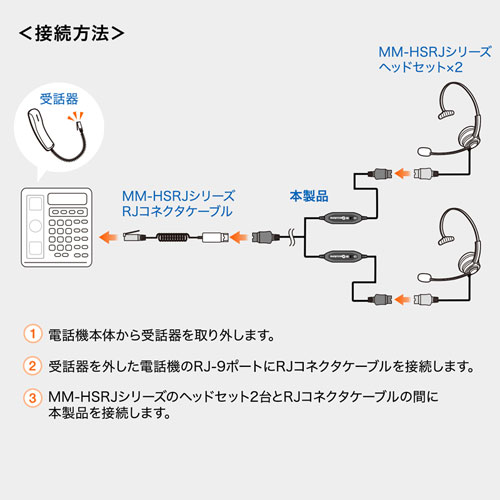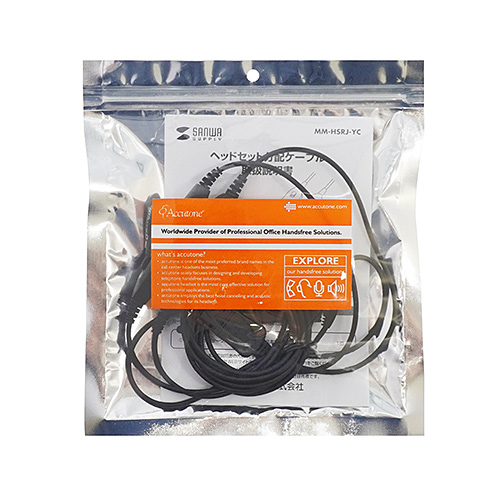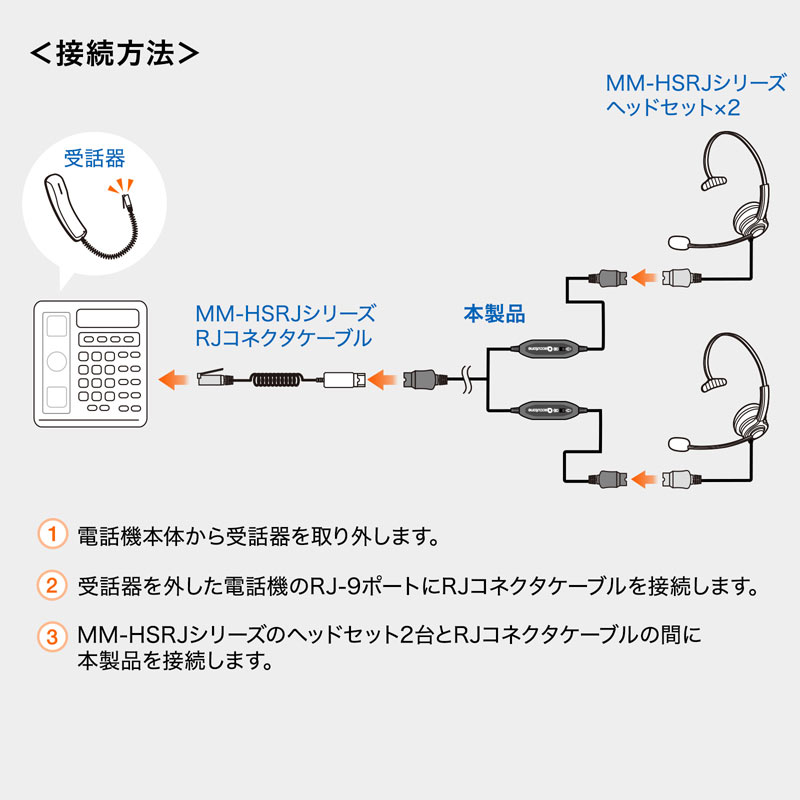研修などのトレーニングに最適
ヘッドセット分配ケーブル
1つの電話機で2つのヘッドセットを使えるようになるアダプタです。
サンワサプライの電話用ヘッドセット「MM-HSRJシリーズ」に対応しており、クイックディスコネクタの間に取り付けるだけの簡単接続です。

-

1つの電話機で2つのヘッドセットに分配できる
1つの電話機で2つのヘッドセットが使えるようになります。2台のヘッドセットを同時に使うことができるので、新人研修などの際に付き添うなどの使い方ができます。ミュート機能が搭載されているので、必要な時以外は声が入りません。 -
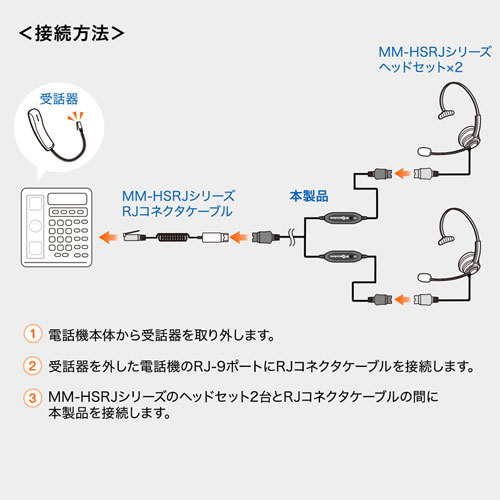
クイックディスコネクタの間に接続するだけ
MM-HSRJシリーズに搭載されているクイックディスコネクタの間に本製品を接続するだけで、簡単にお使いいただけます。